Для того чтобы вызвать всплывающие меню для выполнения работ по созданию/настройке таблиц БД, необходимо поместить курсор в клетку заголовка столбца с номерами строк и нажать .
Для таблицы со списком выработок:

Для таблиц с информацией по текущей выработке:
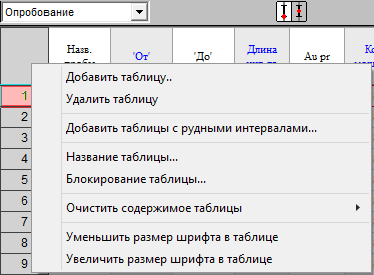
Добавление новой таблицы , удаление существующей таблицы, а также очистка содержимого возможно только для "внутренних" таблиц с информацией по текущей выработке (в окне со списком выработок эти операции не выполняются).
Для расчетных таблиц всплывающее меню будет иметь еще два пункта:

Добавить таблицу… - добавление в БД новой таблицы – вызов диалога "Добавление новой таблицы".
Удалить таблицу – удаление таблицы из БД. Для таблицы инклинометрии и заблокированных таблиц этот пункт меню будет неактивным. Если какой-либо столбец таблицы участвует в расчете других таблиц или столбцов в других таблицах, то будет выдано соответствующее сообщение, а удаление производиться не будет.
Добавить таблицы с рудными интервалами... - добавление в БД сразу нескольких таблиц с рудными интервалами, имеющих одинаковые кондиционные показатели и отличающиеся друг от друга вариантами (алгоритмами) расчета
Название таблицы… - изменение названия таблицы, комментария к таблице. Будет вызван диалог "Название и описание таблицы", в котором можно изменить название таблицы и дать какой-либо текстовый комментарий к таблице:
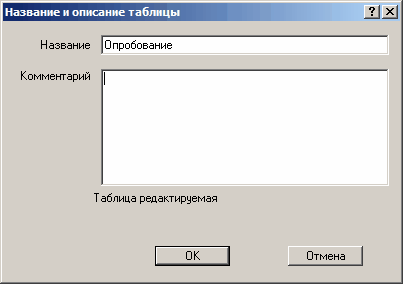
Блокирование таблицы – блокирование/разблокирование таблицы от удаления, от редактирования. Будет вызван диалог "Блокирование таблицы", в котором можно заблокировать/разблокировать таблицу от удаления и от редактирования. Если для БД задан пароль, то эти операции можно выполнить только задав пароль БД:
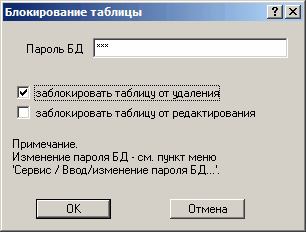
Очистить содержимое таблицы – удаление всех строк в таблице (только для текущей выработки; для выделенных выработок или для всех выработок). Сама таблица не удаляется, очищается только содержимое.
Уменьшить размер шрифта в таблице, Увеличить размер шрифта в таблице – изменение размера шрифта только в текущей таблице (при использовании кнопок ![]() графического меню производится изменение размера шрифта во всех таблицах).
графического меню производится изменение размера шрифта во всех таблицах).
Расчетная таблица… - ввод/изменение параметров для вычисления значений в расчетной таблице. В зависимости от того, какой алгоритм расчета используется для таблицы, вызывается тот или иной диалог.
Преобразовать в редактируемую таблицу – преобразование расчетной таблицы в редактируемую таблицу с сохранением информации, имеющейся на данный момент времени в таблице.